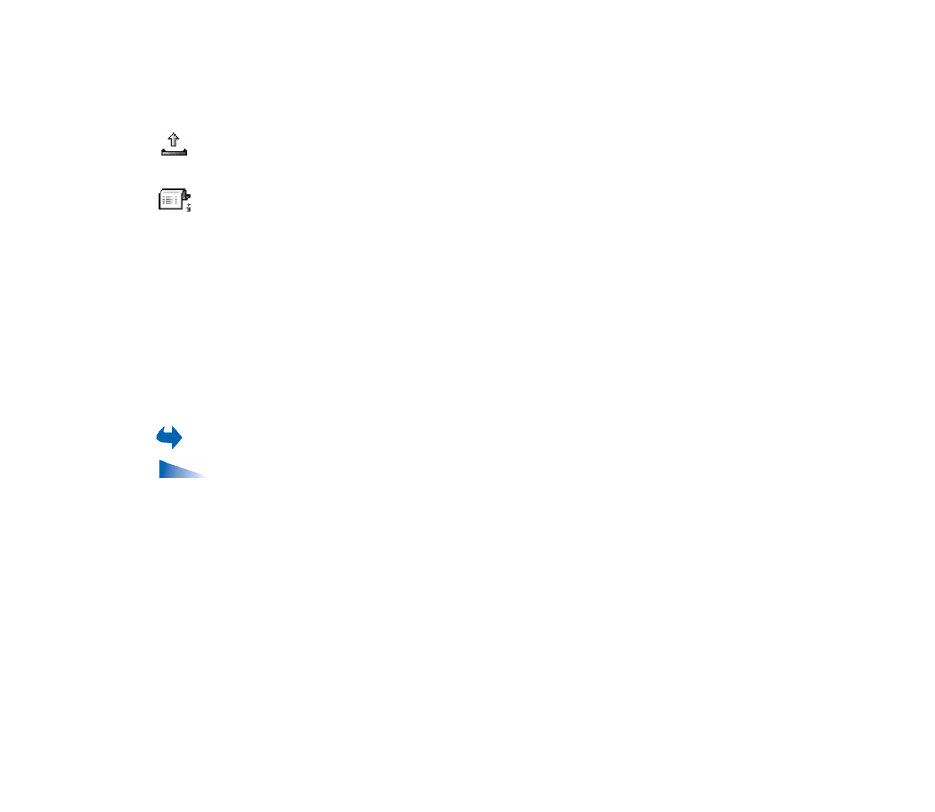
■ Escritura y envío de mensajes
Seleccione
Menú
→
Mensajes
.
Opciones del editor de mensajes de texto:
Enviar
,
Añadir destinatario
,
Insertar
,
Borrar
,
Verificar contactos
,
Detalles de mensaje
,
Opciones de envío
,
Ayuda
y
Salir
.
Para poder crear un mensaje multimedia, escribir un correo o conectarse al buzón
de correo remoto; se deben haber definido los ajustes de conexión correctos.
Consulte “Ajustes para correo” en la página 107.
Consulte “Ajustes para
multimedia” en la página 106.
105
Copyright © 2005 Nokia. All rights reserved
.
1. Seleccione
Mensaje nuevo
. Se abre una lista de opciones de mensajes.
Seleccione:
•
Crear:
→
Mensaje de texto
para crear un mensaje de texto.
Para enviar un mensaje con gráficos, seleccione
Opciones
→
Insertar
→
Gráfico
.
Cada mensaje con gráficos consta de varios mensajes de texto. Por lo tanto,
el envío de un mensaje con gráficos puede costar más que el de un
mensaje de texto.
•
Crear:
→
Mensaje multimedia
para enviar un mensaje multimedia (MMS).
Las protecciones de copyright pueden impedir la copia, modificación,
transferencia o reenvío de imágenes, tonos de llamada y demás contenidos.
•
Crear:
→
Correo
para enviar correo electrónico. Si no ha configurado
su cuenta de correo, se le pedirá que lo haga.
Para añadir un objeto multimedia a un correo electrónico, seleccione
Opciones
→
Insertar
→
Imagen
,
Clip de sonido
,
Videoclip
,
Nota
o
Plantilla
.
2. Pulse el mando de control para seleccionar los destinatarios en el directorio de
la Guía, o escriba el número de teléfono o la dirección de correo electrónico del
destinatario en el campo
Para:
si va a enviar un mensaje multimedia o correo
al destinatario. Pulse la tecla # para añadir un punto y coma (;) para separar
los destinatarios.
3. Mueva el mando de control hacia abajo para ir al campo de mensajes.
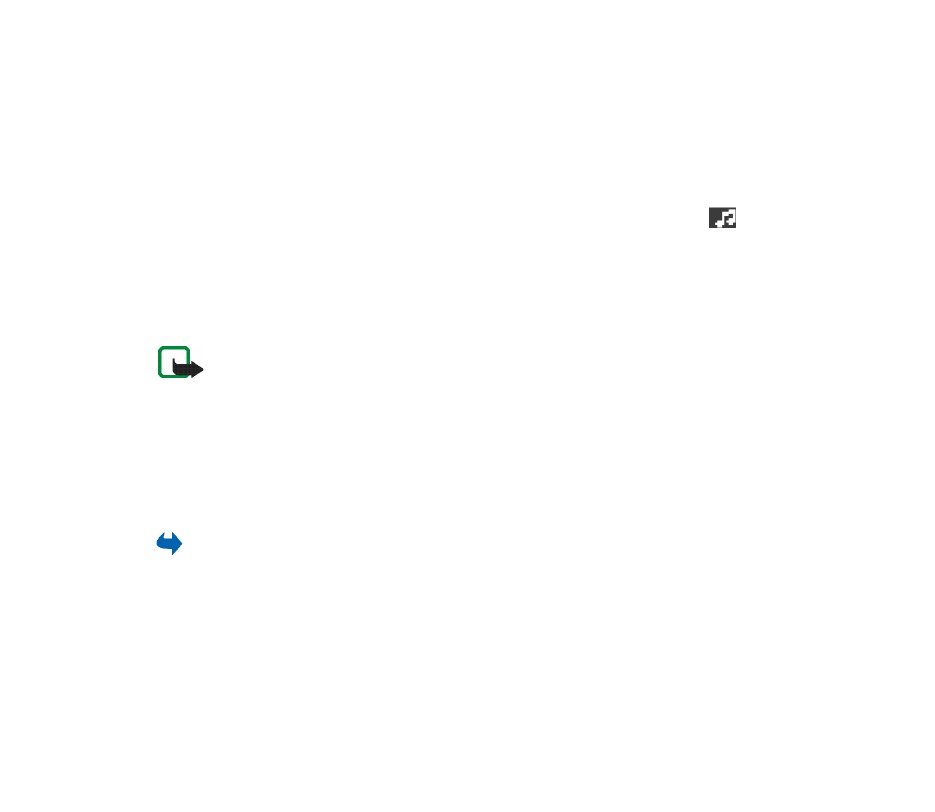
106
Copyright © 2005 Nokia. All rights reserved
.
4. Escriba el mensaje.
• Para añadir objetos multimedia a un mensaje multimedia, seleccione
Opciones
→
Insertar objeto
→
Imagen
,
Clip de sonido
o
Videoclip
.
Para añadir un nuevo objeto multimedia, seleccione
Opciones
→
Insertar
nuevo
→
Imagen
,
Clip de sonido
,
Videoclip
o
Diapositiva
. Seleccione
el elemento que desea añadir. Una vez añadido el sonido, el icono
aparece en la barra de navegación. Si selecciona
Insertar nuevo
→
Clip de
sonido
, se abre la Grabadora y puede grabar un sonido nuevo. El sonido
se guarda automáticamente y se inserta una copia en el mensaje.
5. Para enviar el mensaje, seleccione
Opciones
→
Enviar
o pulse la tecla llamar.
Nota: La función de mensajes con imágenes puede utilizarse únicamente si la
facilita su operador de red o proveedor de servicios. Sólo los dispositivos que
ofrecen la función de mensajes con imágenes pueden recibir y mostrar mensajes
con imágenes. Sólo los dispositivos que ofrecen funciones de correo electrónico
o de mensajes multimedia compatibles pueden recibir y mostrar mensajes
multimedia.